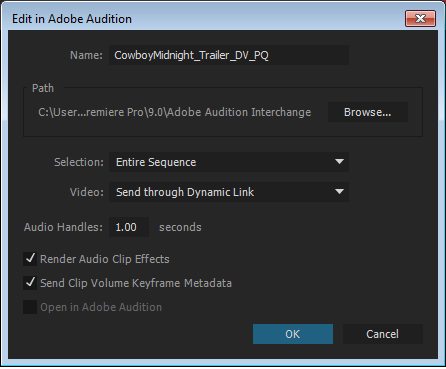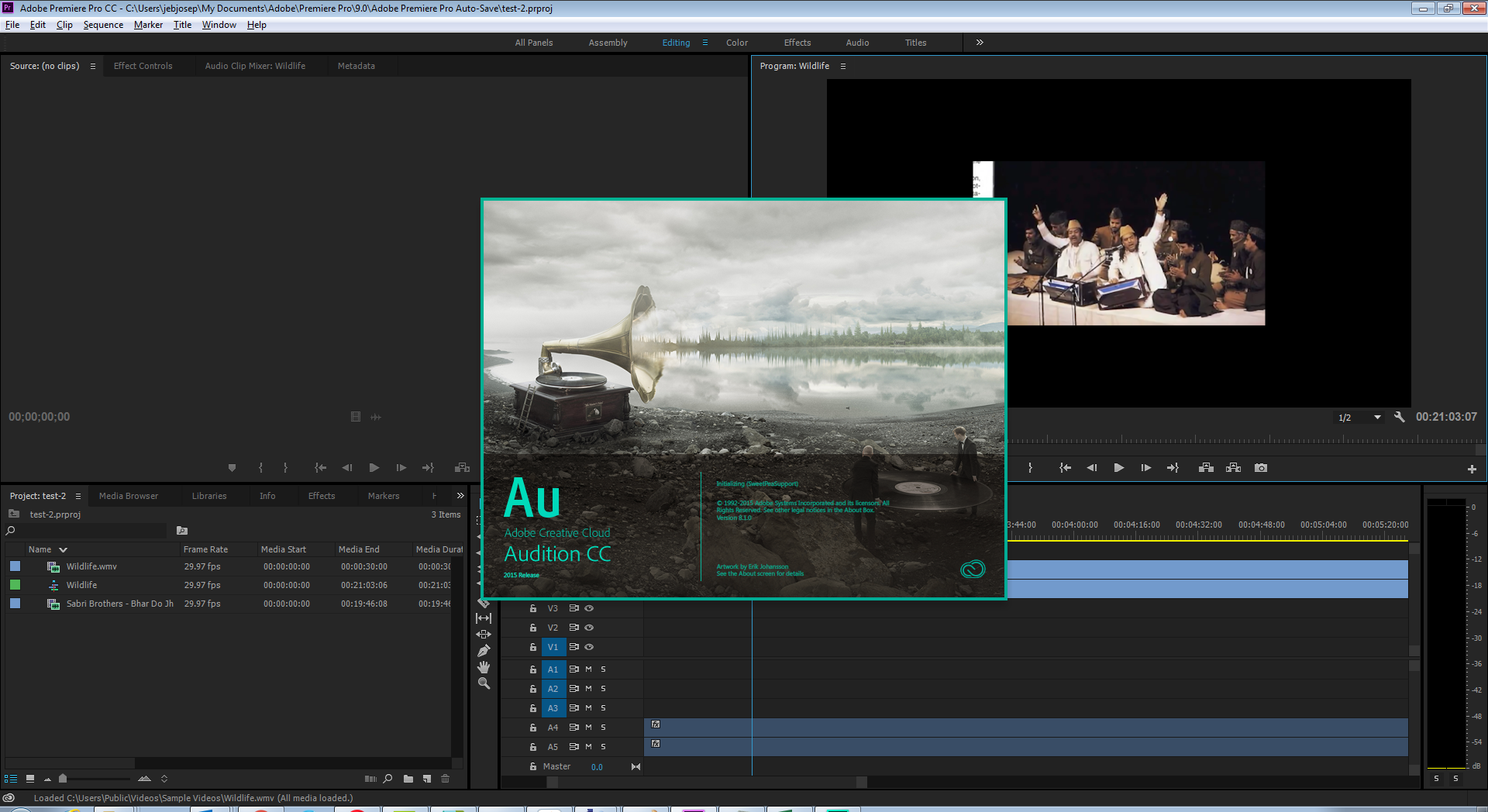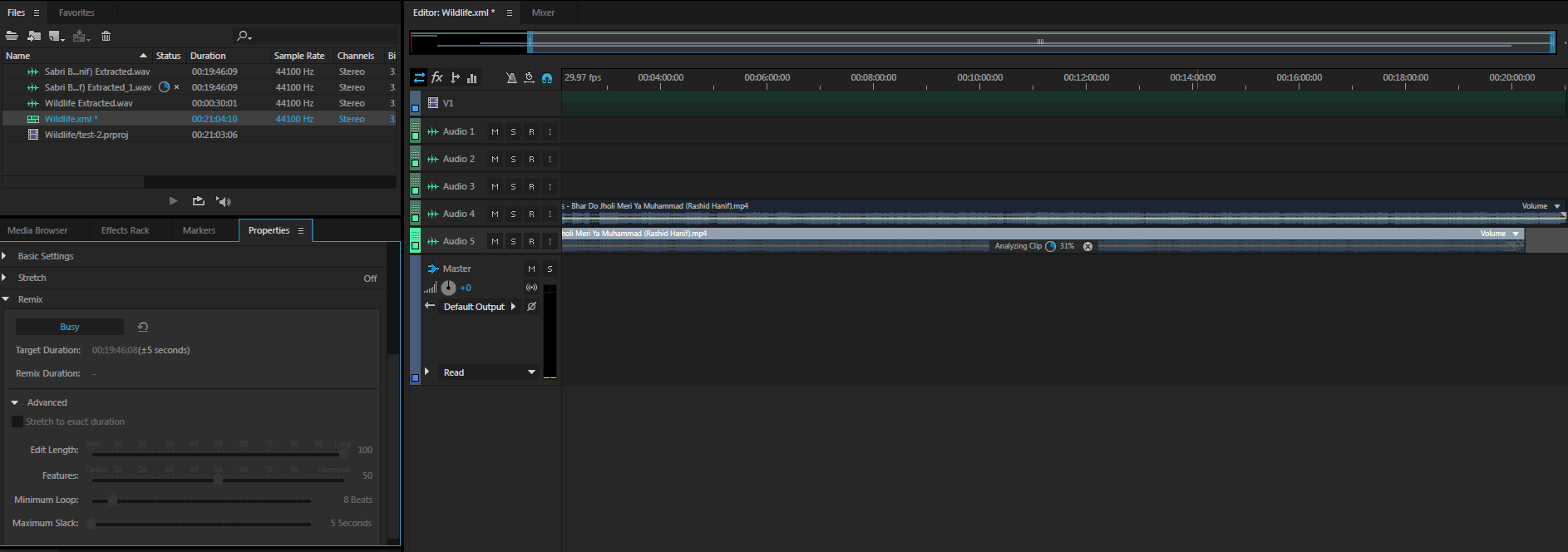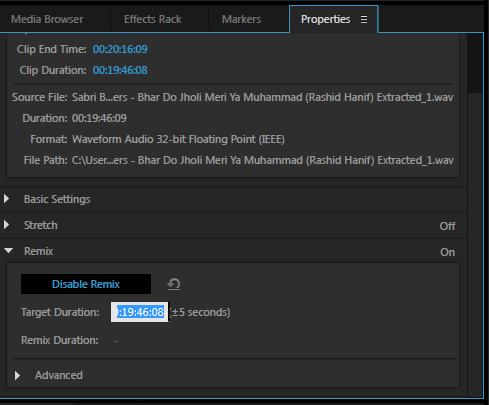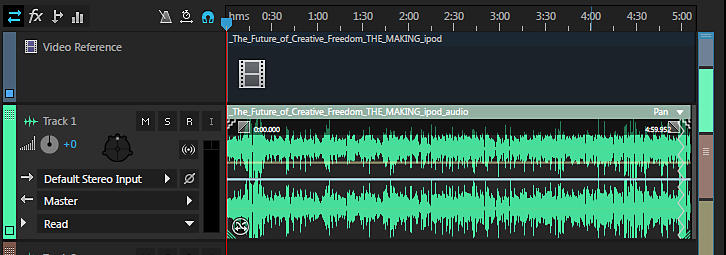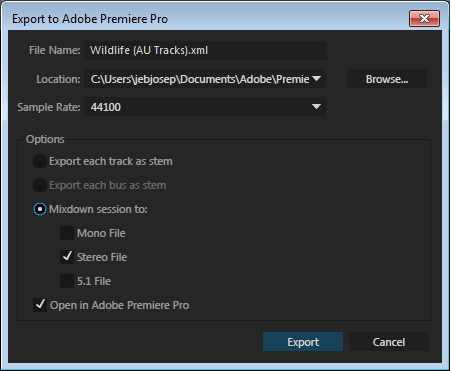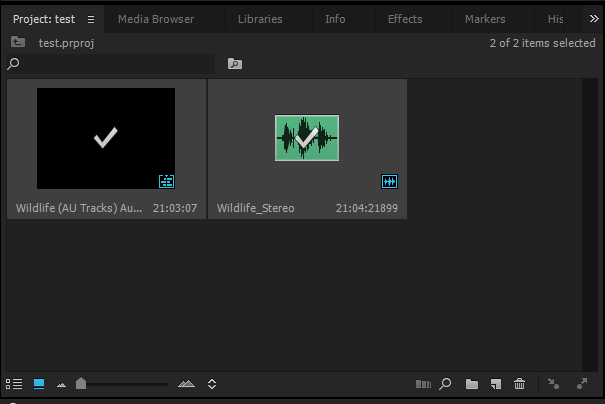Seleziona la traccia audio del progetto Premiere Pro e scegli Modifica > Modifica in Adobe Audition > Sequenza.
Scopri come utilizzare Adobe Audition direttamente dall’interno di Premiere Pro per effettuare un remix o dilatare una clip audio troppo breve, affinché corrisponda alla durata del video.
Per creare un video di qualità, è importante che la colonna sonora sia adatta alla sequenza video. I video editor devono spesso ricorrere alla ripetizione di porzioni dello spartito o a tagliare la musica in base alla durata del video. Per risolvere questo problema e ottenere risultati di qualità puoi usare Adobe Premiere Pro con Adobe Audition.
Utilizza le seguenti tecniche in Audition per mixare una clip audio da utilizzare come musica di sottofondo per un progetto video, senza scendere a compromessi sulla qualità:
Remix
Lo strumento Remix di Audition analizza i file audio, individua centinaia di loop, transizioni e segmenti importanti e quindi consente di effettuare il remix a qualsiasi durata.
Allungamento
La funzione Dilata consente di estendere l’audio alla durata delle sequenze, accelerando o rallentando la registrazione.
Remix dell’audio del progetto Premiere Pro in Audition
Adobe Premiere Pro consente di modificare l’audio mediante tecniche di postproduzione avanzate disponibili in Audition. Se Adobe Audition è installato, puoi utilizzare il relativo comando Modifica per modificare una clip audio in Audition e lo strumento Remix per dilatare in modo creativo l’audio in base alla durata del video.
-

Finestra di dialogo Modifica in Adobe Audition 
Finestra di dialogo Modifica in Adobe Audition -
Seleziona le opzioni di esportazione audio, specifica il percorso di destinazione e fai clic su OK. La sequenza viene aperta in Audition.

Finestra di dialogo Adobe Audition 
Finestra di dialogo Adobe Audition -
Nel pannello Proprietà, apri la scheda Remix e fai clic su Abilita remix. Audition analizza la clip e trova i punti di transizione migliori.
Scheda Remix nel pannello Proprietà di Audition Scheda Remix nel pannello Proprietà di Audition 
Analisi in corso 
Analisi in corso -
Nella casella Durata destinazione, digita la durata della clip video da usare come riferimento per la durata dell’audio e premi Invio oppure trascina le maniglie a zigzag a entrambi i lati della clip fino a ottenere la stessa durata della clip video.
Audition effettua il remix dell’audio in base alla durata di destinazione sulla timeline.

Specificare la durata di destinazione 
Specificare la durata di destinazione -
Verifica che sulla timeline sia presente l’icona Remix e che nelle Proprietà siano disponibili le informazioni della clip modificata.
Icona Remix Icona Remix Per ulteriori informazioni sul remix dell’audio in Audition, consulta Creazione di remix.
Esportazione per Premiere Pro dell’audio con remix
Dopo aver modificato la clip audio in Audition, puoi esportarla per inserirla nel progetto Premiere Pro. Premiere Pro salva la clip modificata separatamente dalla clip originale.
-
Seleziona la traccia musicale con remix in Audition per escludere dal mixdown eventuali altre clip audio inviate da Premiere Pro.
-
Scegli Multitraccia > Esporta per Adobe Premiere Pro.

Finestra di dialogo Esporta per Premiere Pro 
Finestra di dialogo Esporta per Premiere Pro -
In Opzioni, puoi scegliere se esportare la sessione di mixdown come file mono, stereo o 5.1 oppure se esportare singolarmente ogni traccia.
-
Fai clic su Esporta e scegli il progetto Premiere Pro per il quale desideri esportare l’audio modificato. Il progetto si apre in Premiere Pro con la traccia di mixdown impostata come traccia audio del progetto, mentre la traccia originale resta inalterata nel pannello Progetto.
Finestra di dialogo Esporta per Premiere Pro Finestra di dialogo Esporta per Premiere Pro -
Nella timeline, puoi fare clic sulla M accanto alla traccia audio originale durante la riproduzione in modo che sia udibile solo la traccia sottoposta a remix.
Clip modificata nella timeline di Premiere Pro e audio disattivato per la clip originale Clip modificata nella timeline di Premiere Pro e audio disattivato per la clip originale